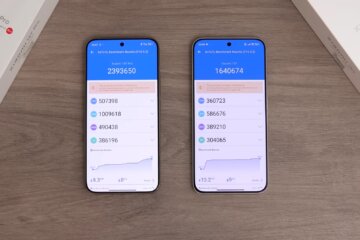Пока пользователи спали спокойно и ни о чем не подозревали, мошенники и спамеры на протяжении нескольких лет пытались проникнуть в их Google Календари, и у них это всё-таки получилось. Именно поэтому в последние несколько недель все иностранные и наши СМИ пестрят заголовками о мошенничестве и фишинговых атаках в Google Календаре.
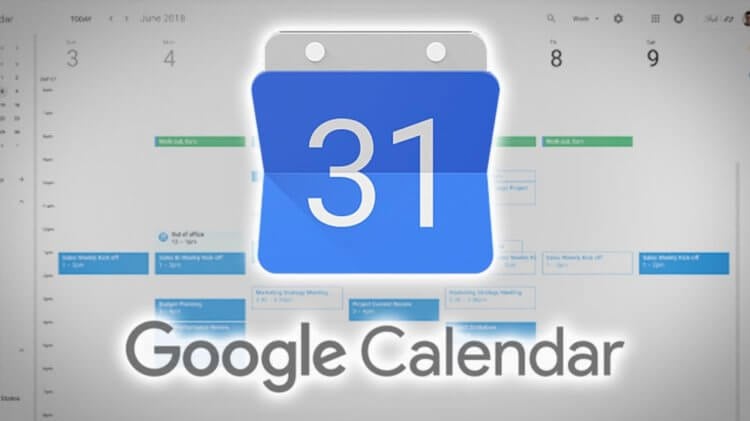
По умолчанию популярное приложение самостоятельно добавляет события в ваш календарь всякий раз, когда вы получаете приглашение, даже если вы не нажимали кнопку Принять. Для любого, кто может отправить вам приглашение, это является простейшим способом проникнуть в ваш Google Календарь, чтобы впоследствии оттуда спамить. Хуже того, даже если вы старательно отклоняете входящие события, которые кажутся вам незнакомыми, Календарь по-прежнему продолжит регулярно показывать все ранее отклоненные вами события — это означает, что все эти фейковые ссылки также будут храниться в вашей учётке.
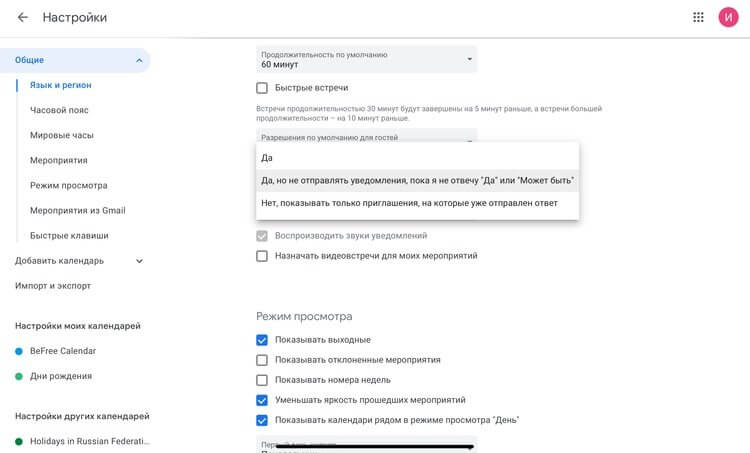
К счастью, некоторые изменения в настройках Google Календаря, доступные по умолчанию, могут помешать автоматическому добавлению этих фишинговых ссылок в список событий:
- Откройте Google Календарь на компьютере, поскольку первая опция, которую необходимо настроить, недоступна в мобильной версии.
- Нажмите на иконку шестеренки в верхнем правом углу, а затем нажмите Настройки.
- Перейдите в раздел Мероприятия.
- Найдите опцию Автоматически добавлять приглашения и откройте выпадающий список.
- Выберите Нет, показывать только приглашения, на которые уже отправлен ответ. Это предотвратит появление приглашений, которые вы не приняли или не отклонили, в вашем календаре.
- Далее перейдите в раздел Режим просмотра.
- Убедитесь, что флажок Показывать отклоненные мероприятия снят. Это удалит все отклонённые события из вашего календаря.
- Наконец, найдите раздел Мероприятия из Gmail и снимите флажок Автоматически добавлять мероприятия из Gmail в мой календарь.
После того, как вы внесли эти изменения на компьютере, обязательно убедитесь, что отклоненные события также больше не будут отображаться на мобильном устройстве:
- Откройте приложение Google Календарь.
- Нажмите иконку «гамбургер», чтобы открыть боковое меню.
- Пролистните вниз и нажмите Настройки.
- Нажмите Общие.
- Отключите ползунок рядом с Показывать отклоненные мероприятия.
Наконец, поскольку эти поддельные события часто отправляются с помощью массовых рассылок по электронной почте, заведите привычку помечать и сообщать о подозрительных письмах или приглашениях, которые вы получаете в Google.
Делитесь своим мнением в комментариях под этим материалом и в нашем Telegram-чате.